概要
このガイドでは、「マネーフォワード ME」のデータを事業所得・不動産所得として取得する流れについてご説明します。
「マネーフォワード ME」のデータ取得(雑所得)
対象ページ
対象のお客さま
マネーフォワード クラウド確定申告をご利用中のお客さま
目次
1.「マネーフォワード ME」で明細の登録
マネーフォワード クラウド確定申告では、「マネーフォワード ME」で「確定申告」スイッチをオンにして登録した明細を取得できます。
「確定申告」スイッチは、明細の登録時や編集時に表示されます。
事業の売上や経費などの明細は「確定申告」スイッチをオンに、プライベートの収入や支出などの明細は「確定申告」スイッチをオフにして登録してください。
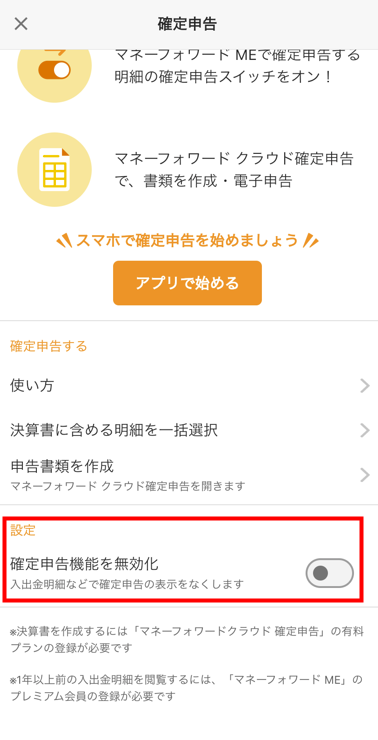
- 「確定申告」スイッチはアプリ版の「マネーフォワード ME」でのみ設定できます。Web版では対応していません。
- 「確定申告」スイッチは、「マネーフォワード ME」の「設定」>「確定申告」画面で「確定申告を無効化」がオフの場合のみ利用できます。
「マネーフォワード ME」のデータがどのように反映するのかについては、以下のガイドをご参照ください。
「マネーフォワード ME」との連携科目マッピング表
2.明細の取得
マネーフォワード クラウド確定申告で「マネーフォワード ME」のデータを取得するためには、「マネーフォワード ME」と同じメールアドレス(マネーフォワード ID)でログインする必要があります。
「マネーフォワード ME」と同じメールアドレス(マネーフォワードID)でログインし、「マネーフォワード MEと連携」画面で「明細の取得を開始する」をクリックして明細を取得してください。
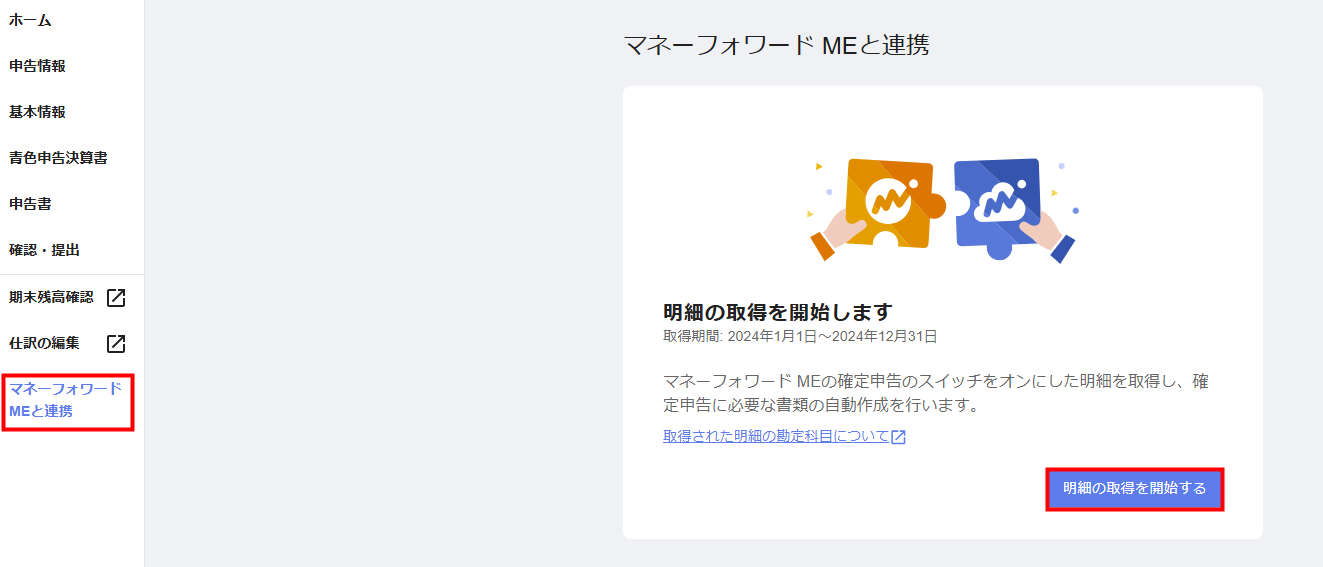
「マネーフォワード MEと連携」画面の詳細は、以下のガイドをご参照ください。
「マネーフォワード MEと連携」画面の使い方
「マネーフォワード ME」と連携できない場合は、以下のガイドをご参照ください。
Q. 「マネーフォワード ME」との連携ができません。対処方法を教えてください。
3.仕訳の確認
「会計帳簿」>「仕訳帳」画面で「マネーフォワード ME」の明細をもとに作成された仕訳を確認します。
- 「マネーフォワード ME」の明細をもとに作成された仕訳は、取引日の下に「マネーフォワード ME」と表示されます。
- 画面上部の検索条件にある「種類」で「マネーフォワード ME」を指定し、仕訳を絞り込むことも可能です。
※本サポートサイトは、マネーフォワード クラウドの操作方法等の案内を目的としており、法律的またはその他アドバイスの提供を目的としたものではありません。当社は本サイトに記載している内容の正確性・妥当性の確保に努めておりますが、実際のご利用にあたっては、個別の事情を適宜専門家に相談するなど、ご自身の判断でご利用ください。
頂いた内容は、当サイトのコンテンツの内容改善のためにのみ使用いたします。






